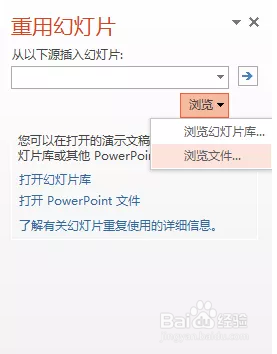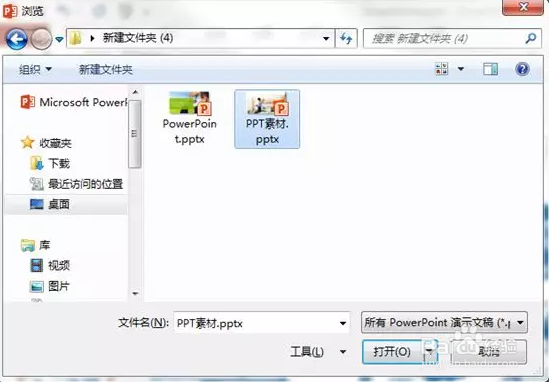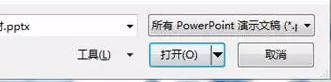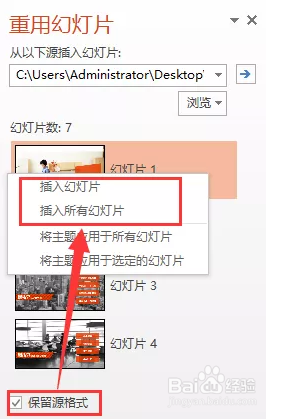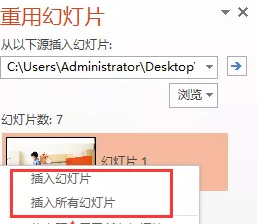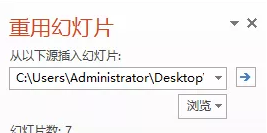两个PPT合并时,主题总是会变化怎么办
1、打开其中的一个演示文稿,在“开始”选项卡中单击“新建幻灯片”按钮下方的下拉按钮;
2、在打开的下拉列表中选择“重用幻灯片”选项;
3、打开“重用幻灯片”窗格,单击“浏览”按钮,在打开的下拉列表中选择“浏览文件”选项;
4、打开“浏览”对话框,在其中找到并选择另外一个演示文稿;
5、然后单击“打开”按钮;
6、返回到“重用幻灯片”窗格,可以看到该演示文稿的所有幻灯片均显示在窗格中,选中“保留源格式”复选框,
7、然后在某张幻灯片上单击鼠标右键,在弹出的快捷菜单中选择“插入所有幻灯片”命令即可将所有幻灯片不作任何改变地插入到演示文稿中。
8、个人建议 同样,也可以选择“插入幻灯片”命令,有选择地将部分幻灯片插入到演示文稿中。
声明:本网站引用、摘录或转载内容仅供网站访问者交流或参考,不代表本站立场,如存在版权或非法内容,请联系站长删除,联系邮箱:site.kefu@qq.com。